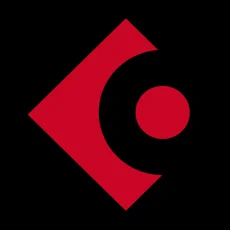音楽制作を始めたいけど機材が高くて始めることができない。
楽器って高いし音楽はじめるにも敷居が高い。
スマホは持っていますか?
それなら音楽を作れます!
本稿では日本人が大好きなAppleのiPhone・iPadで音楽制作を始める為に必要なツールをご紹介します。
音楽制作プロフィール
社会人1年目SNK系ゲーム音楽制作に携わり、通信カラオケのデータ作成、その後HOUSE Remixerとしてスタジオワークを経験。
浜崎あゆみ・藤井郁弥・doubleなど当時有名アーティストのSingle曲をRemixし次回発売のSingleCDに収録される。
その流れで大野雄二監修のルパンRemixにも参加しました。
その後、自曲でアメリカのダウンロード販売サイトよりデビュー。
本人の知らぬ間にiTunes内でコンピレーションアルバムにて楽曲を販売される。
Spirit of Jazz / TQS
アレンジ・Remixを中心に活動しつつ、Webに興味を持ち数々のWebサイトを制作。
現在は音楽活動もしつつ、WebクリエイターとしてWebサイト・インターネット全般・動画制作・BGM制作に従事しています。
目次
iPhone・iPadで曲を作る方法
iPhone・iPadだけでできること
iPhone・iPad だけで音楽は作れます。
アプリを使ってドラムを入れたり、ピアノを入れたり、シンセサイザーを入れたりして、作曲することができます。
標準で入っているGarageBandを使えばピアノやドラムなどの音源もあるし、内蔵マイクを使って録音もできます。
スマホだけでもそれなりの音楽制作は可能です。
(裏技ですが、イヤホンでもマイク代わりに録音することができます。)

GarageBand
GarageBandがあれば、あなたのiPad、iPhoneが多彩なTouch Instrumentのコレクションと、プロ並みの設備を持つレコーディングスタジオに変身。どこにいても、自由に音楽制作が楽しめます。Live Loopsを使用すれば、DJスタイルの音作りも簡単です。楽器に触ったことがない人でも、マルチタッチジェスチャを使用して、キーボードやギターを演奏したり、プロのようなビートを作成したりできます。ギターやベースをつなげば、クラシックアンプやストンプボックスエフェクトをリアルに再現したサウンドも楽しめます。Touch Instrument、マイク、またはギターを使って、演奏をすぐに最大32トラックまで録音可能。サウンドライブラリからは、無料の追加音源、ループ、サウンドパックをダウンロードできます。iOS 14のAudio Unit機能拡張では、他社製の音源やエフェクトをGarageBandで直接演奏、録音、ミックスできるようになりました。曲が完成したら友達や家族と共有しましょう。
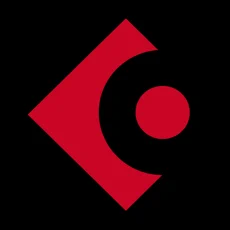
Cubasis 3
アイデアのひらめきを素早く簡単に捕らえる。そしてプログレードの音質の楽曲に。Cubasis 3 ならいつでもどこでも、あなたの iPhone や iPad からパフォーマンスや録音、ミックス、公開までを行えます。最も素早く、直感的で、完全なモバイル DAW をあなたの手に: Cubasis 3。
しかし良い音かと言うと余程の偶然が重ならない限りは良い音ではないでしょう。
歌声を録音するだけであればなんとかなりますが、楽器を録音するにはiPhone・iPadだけだと音が歪んでしまったり、逆に小さすぎてノイズが乗ったりと、良い音では録音はできないでしょう。
iPhone・iPad の良い音で録音再生するにはオーディオインターフェイス
良い音で録音再生するには、それなりの機材が必須です。
それがオーディオインターフェイスです。
オーディオインターフェースがあれば大きな音を小さくできたり、逆に小さな音を大きくすることもできます。
ファンタム電源にも対応しているものが多いのでコンデンサーマイクを使用して本格的な録音にも対応できます。
入力数が多いオーディオインターフェースだと各楽器の同時録音にも対応できます。
最近ではかなり安価に手に入り、持ち運べれるほどコンパクト化されたものも存在します。
90年代は10万円台が普通だったので、良い時代になりました。
iPhone・iPadに対応したオーディオインターフェース
Line 6 モバイルオーディオインターフェース iOS用 SONIC PORT
ギターに特化した楽器メーカーLine6。
アンプシミュレーターplug-inの先駆者的メーカーです。
ギターの隅々迄研究しているだけあって、ギターの出力にも合わせてあるので、難しい設定は必要ありません。
iPhone・iPadにも対応しています。
IK Multimedia iRig PRO I/O ハイエンド・オーディオ/MIDIインターフェイス IP-IRIG-PROIO-AS【国内正規品】
Guitarエフェクト+アンプシミュレーター「AmpliTube」のメーカーである「IK Multimedia」が排出するオーディオインターフェースの中でも、小型で多機能なのが「iRig PRO I/O」です。
Guitarからのインプットだけでなく48Vファンタム電源搭載でコンデンサー・マイク入力にも対応。
その上MIDIイン・アウトにも対応し、外部MIDIコントローラーからのコントロールや、外部のシンセサイザーなどを制御することも可能。
何でもありのとんでもないインターフェイスです。
今回の接続機材と必要なUSB変換アダプター
RME アールエムイー Babyface シルバー 24bit/192kHzサポート USBオーディオインターフェイス 【国内正規品】
購入から約8年は経っているのですが、問題なく現役です。
高級オーディオ界隈では噂になり10万円前後の音質ではなく3〜5倍の価値があると言われたものです。
解像度が高く定位(音の位置)もわかりやすく、ヘッドフォンアウトも再生品質が良いと音にうるさいプロは必ず使用していた機材です。
Line6 HX Stomp
Helixシリーズのコンパクト機種のHX Stomp。
入出力端子が少ないだけでかなりの高機能機種です。
Ver3.0からブロック数が6個から8個になり、エフェクターが「足りない」と思うことがなくなりました。
今回iPhone・iPadに接続することでiOSアプリのエフェクターやアンプを追加使用することもできます。
Lightning to USB Camera Adapter
iPhone・iPad(Lightning接続)とオーディオインターフェースをつなぐために必要なUSB変換アダプターです。
サードパーティーでも安い変換アダプターはありますが、きっちりとつなぎたいのであれば純正品を使用するのが安心でしょう。
USB Type-C接続のiPad Pro
USB Type-C接続のiPad Proはアダプターなしで接続すればよいかと思います。
アダプターが必要ない分コンパクトになるのがうらやましいです・・・
接続の手順

接続はいたって簡単です。
iPhone・iPad
↓
Lightning to USB Camera Adapter
↓
オーディオインターフェース
基本は上記の手順で接続すれば良いだけです。
Line6 HX Stompは接続するだけ

Line6 HX Stompは本当に簡単でポン付けで認識してくれます。
新しい機材は手間がかからないのが良いです。
RME BabyFaceはiOSモードにして接続する
RME BabyFaceは一手間が必要です。
接続する際、OSを自動認識してくれないので、手動で対応OSに合わせる必要があります。
iOSでRME BabyFaceを認識させる
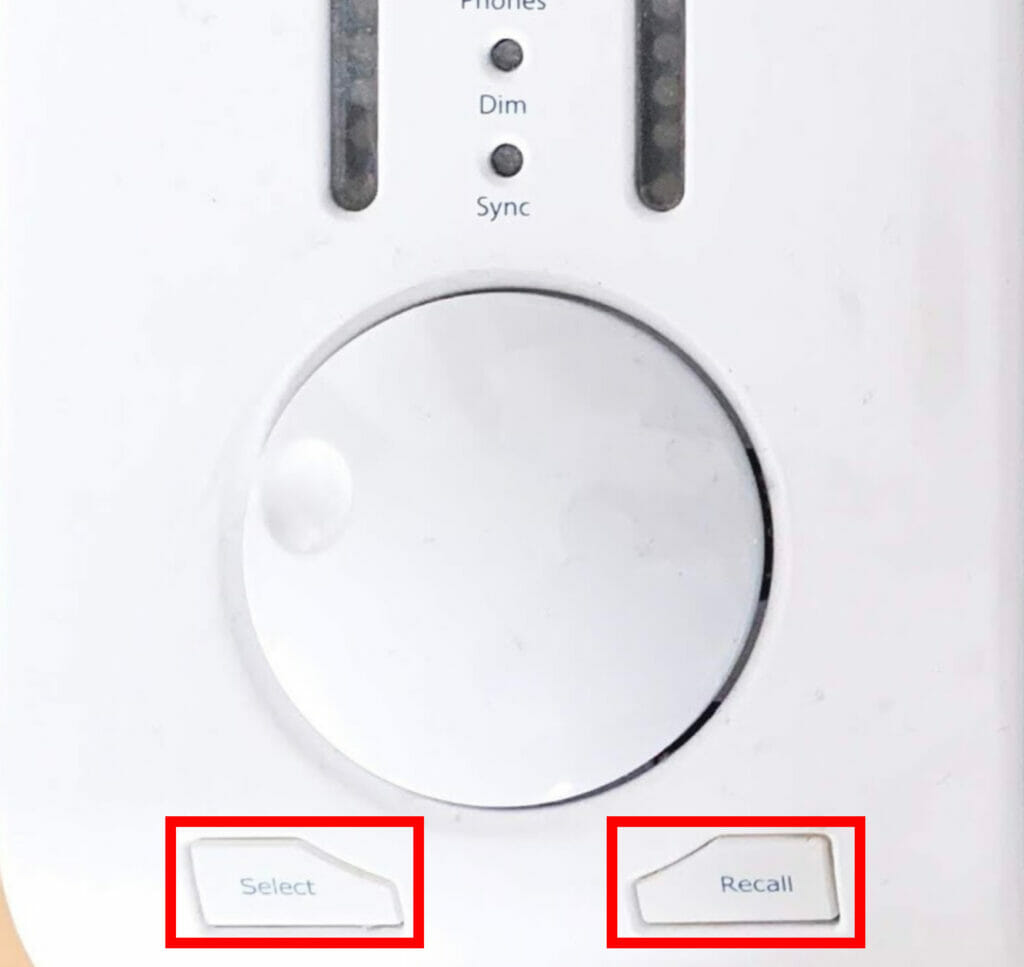
手順はそれほど難しくはありません。
RME BabyFaceにUSBケーブルを接続する際に
「Selectボタン+Recallボタン」
を押したままUSBケーブルを差し込んでください。
そうするとiOSモードに移行します。
iOSモードの挙動としてケーブルを差し込んだ瞬間に2つあるメーターがスッと上がっていきます。
PCモードの場合はそういう挙動がないので分かりやすいかと思います。
PCモードにもどす場合も同じように「Selectボタン+Recallボタン」を同時押ししながらケーブルを差し込み電源をつけてください。
電圧の確保で安定動作と音質向上
もう一つ重要なのが電圧です。
iPhone・iPadだけでは電圧が足りません。
ACアダプターを追加するか、付属の二股USBケーブルで電源を別から取る必要があります。
BabyfaceのACアダプターはビックリするほど高価です。
付属の二股UBSケーブルでも同等程度の電圧は確保できるようなので遠慮なく使わせていただきましょう!
追加情報ですが、PC接続の場合にも電圧確保したほうが良いです。
実際音質が向上します。

画像のように、モバイルバッテリーで電源確保が簡単にできます。
この仕様ならばどこでも録音もできるようになります。
あとはマイクがあれば・・・
- スタジオ録音
- フィールドレコード
- 車の中
- 電車
どこでもOKです!
しかもファンタム電源が必要なコンデンサーマイクも使用可能です。
iPhone・iPadの将来性
以上がiPhone・iPadとオーディオインターフェースの接続方法の説明になります。
とても簡単に接続できるのは携帯性を考えたiPhone・iPadならではと思います。
実際スタジオなどで上記のセットで演奏をしたり録音したりと、PCを持ち歩かなくてもある程度のことが実現出来ています。
特にGuitarのアンプシミュレーター・エフェクターアプリは重宝しています。
Line6 HX Stompも良いマルチエフェクターですが、「Line6」という音です
それでは飽きてくるし状況によって違う音質が欲しくなります。
そこでiPhone・iPadにGuitarアプリをインストールし、試してみたいと思います。
手持ちのアプリは「Positivegrid Bias FX 2 Mobile」です。
次回は最近構築した複合技、「Line6 HX Stomp + Positivegrid Bias FX 2 Mobile」を連携したシステム構築を紹介いたします。
BIAS FX 2 Mobile
あなたのスマートフォンは、BIAS FX 2 Mobileで究極のオールインワンのギターエフェクトプロセッサへ進化し、無数のプレミアムアンプ、ペダル、スタジオラックの中から自分に合うものを選んで、夢のギタートーンを奏でることができます。プラグを差し込めば、いつでもどこでも自由に演奏できます。